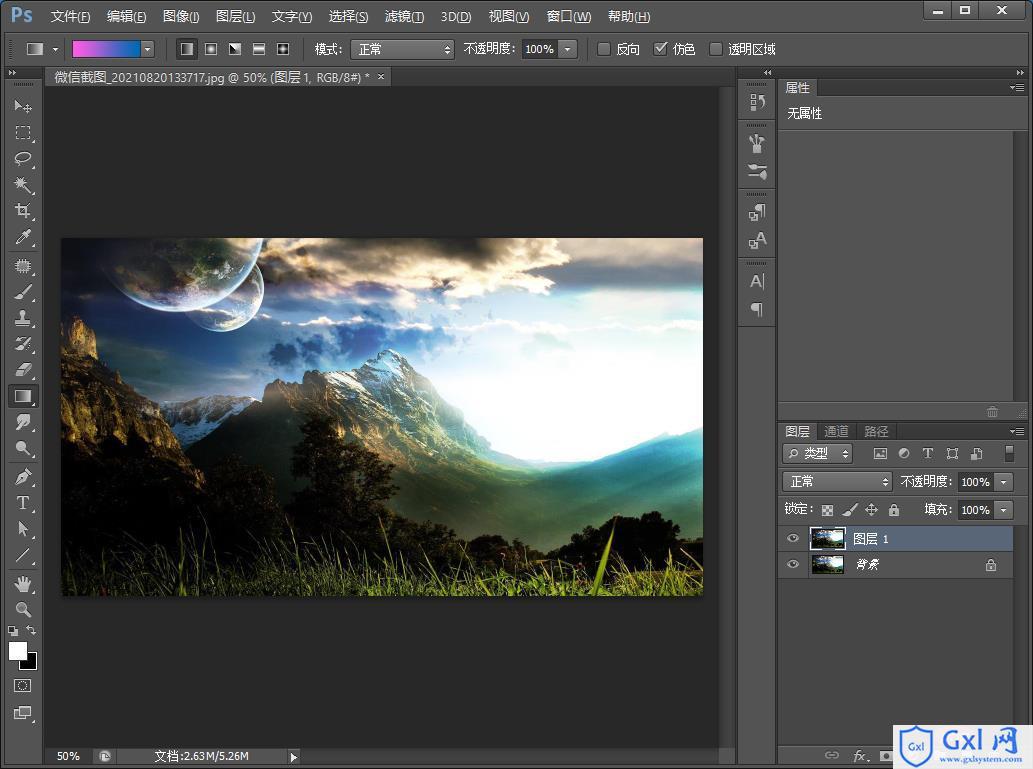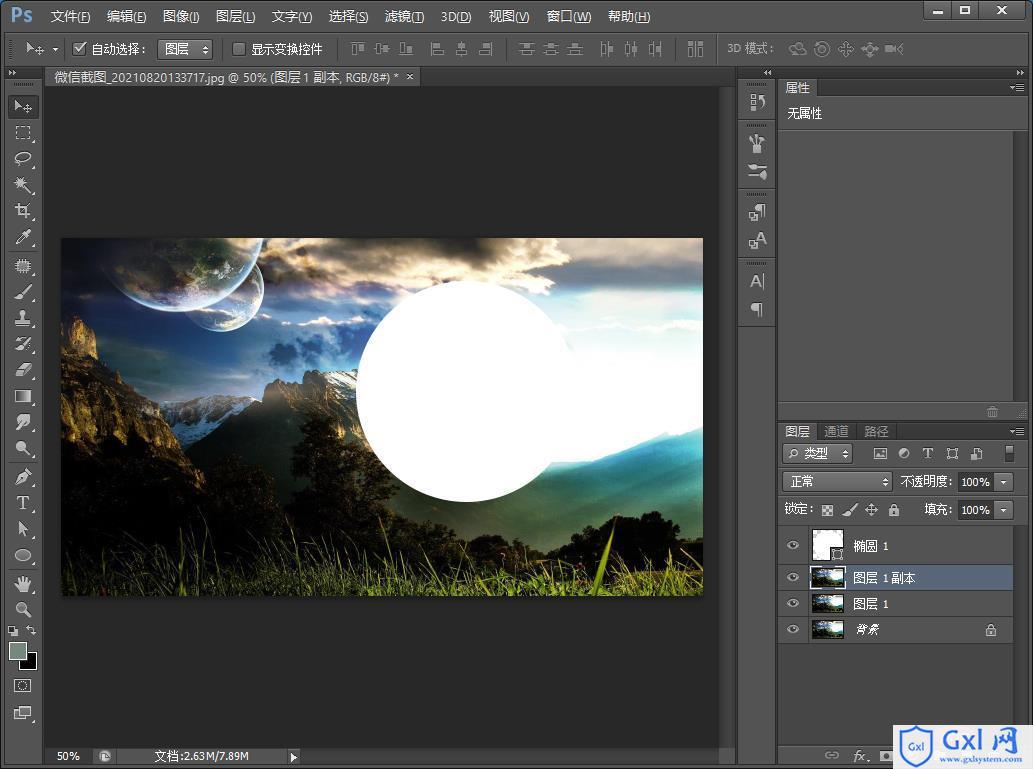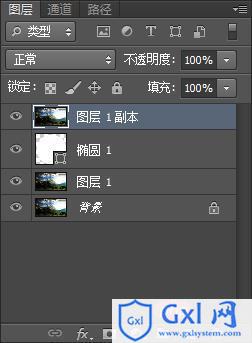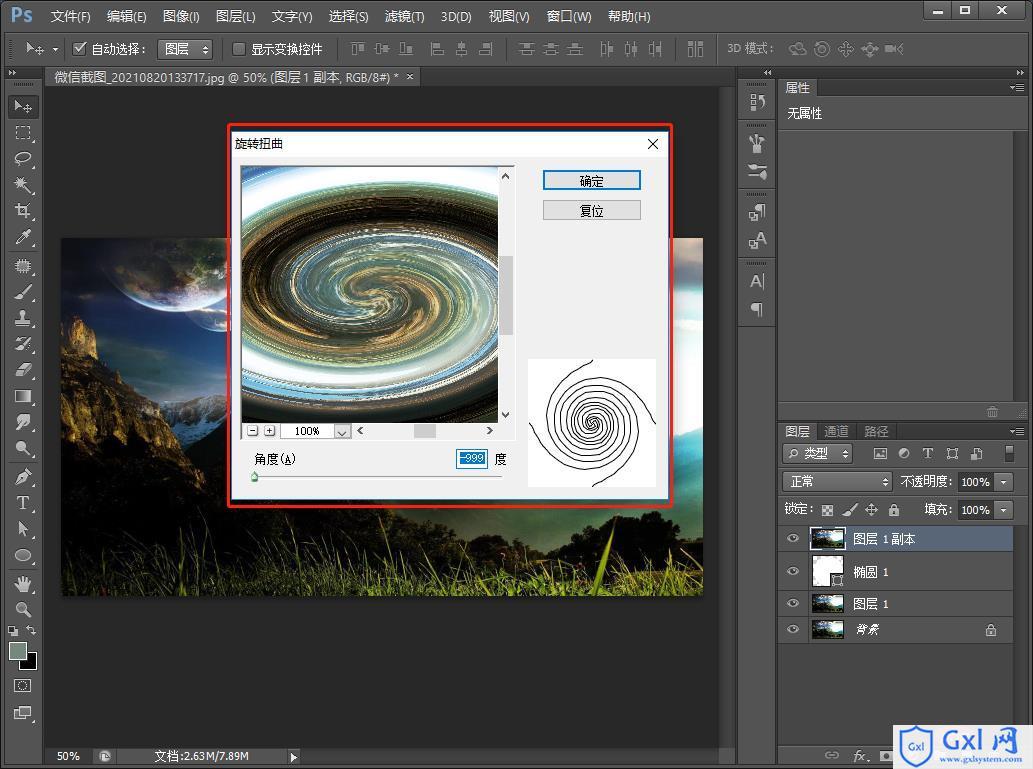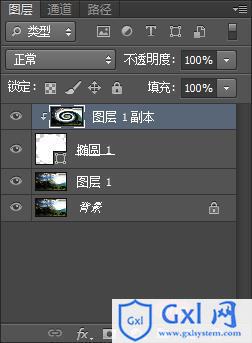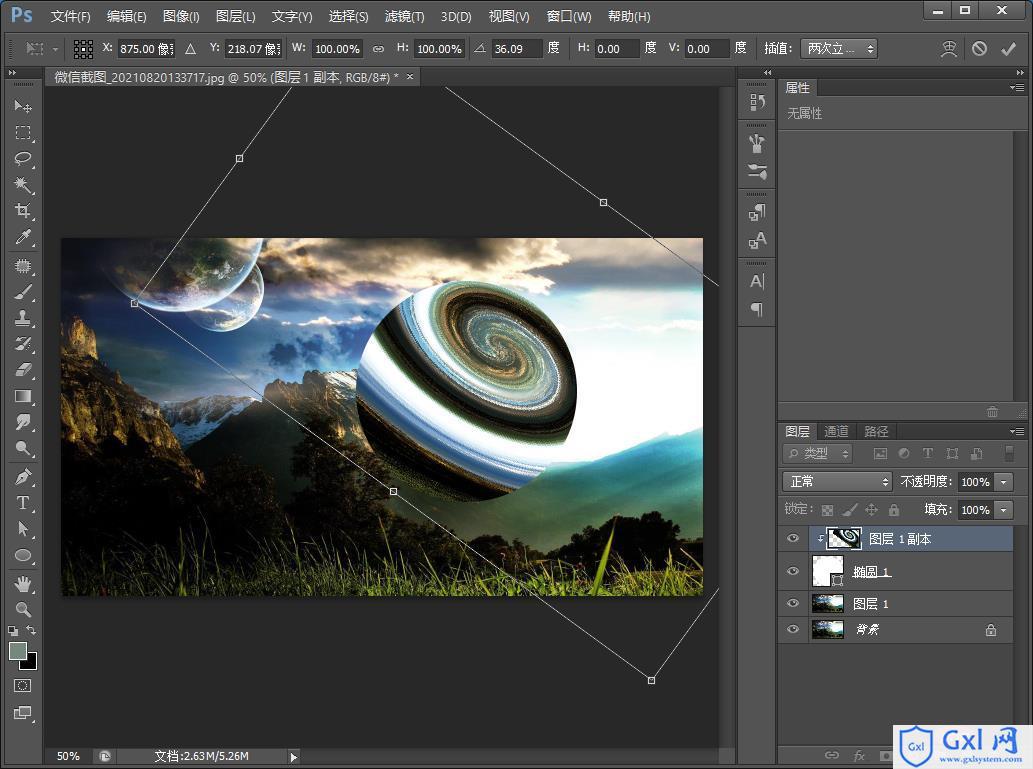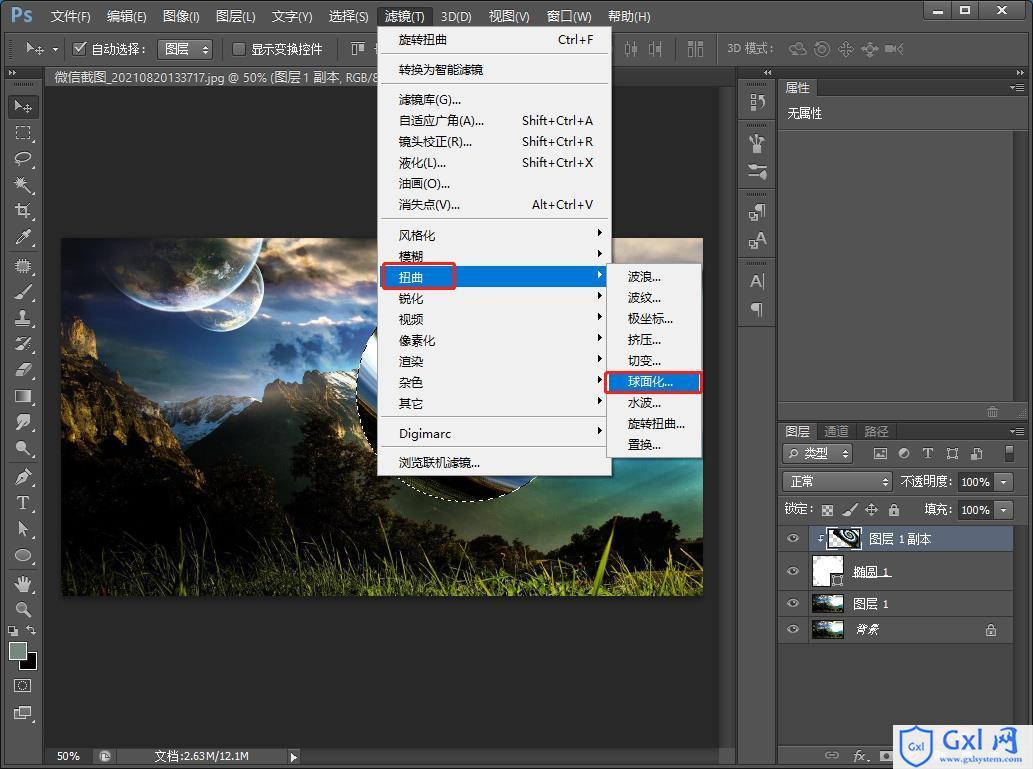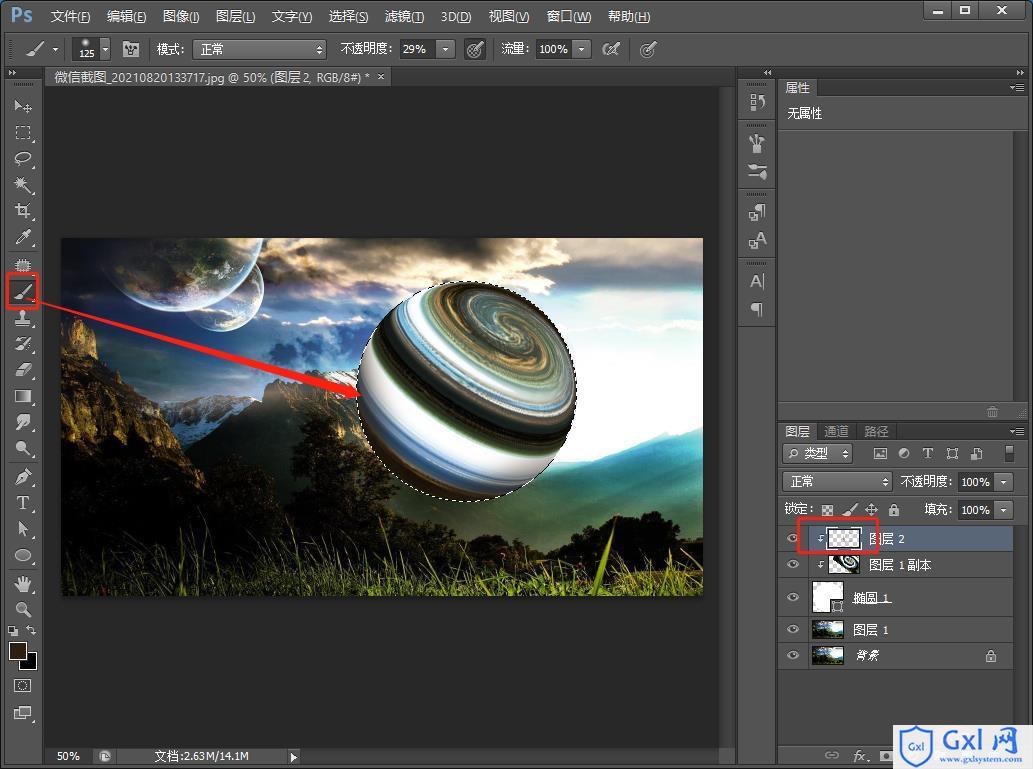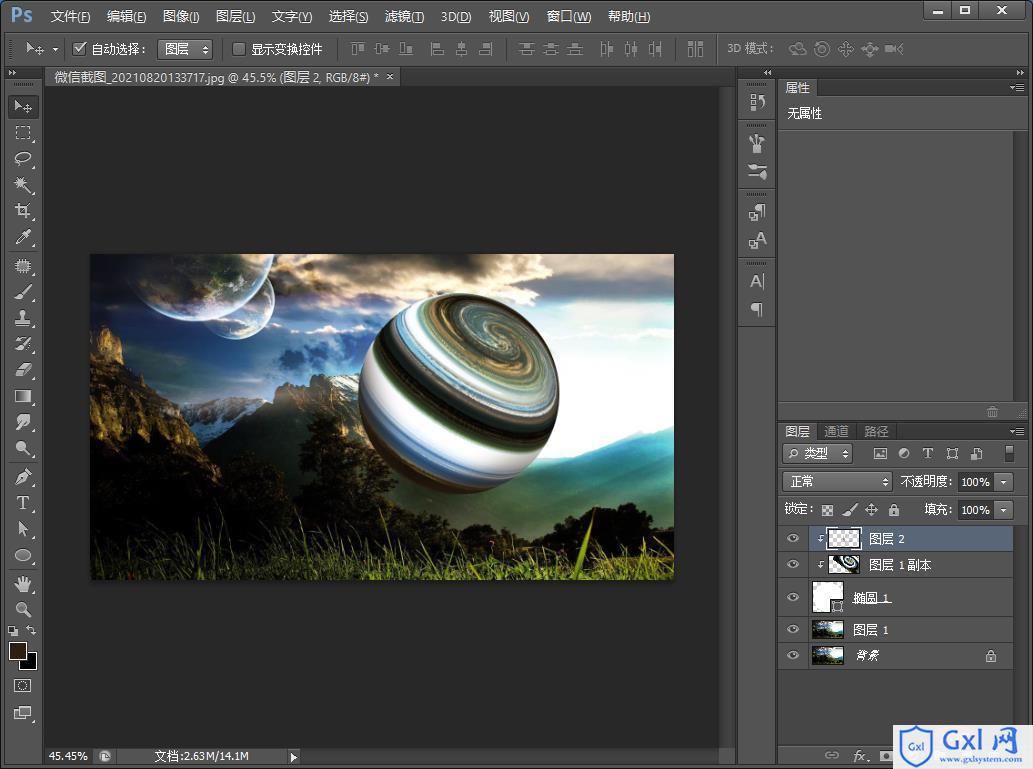一招教你怎么使用ps制作小星球效果(分享)
时间:2021-08-20 15:00
之前的文章《手把手教你怎么使用ps将文字转成透视斜切效果(技巧分享)》中,给大家介绍了一种小技巧,怎么使用ps将文字转成透视斜切效果。下面本篇文章给大家介绍怎么使用ps制作小星球效果,我们一起看看怎么做。 小星球效果图如下 1、ps打开,星球图片导入出来,然后按键【Ctrl+J】复制一个图层。 2、使用【椭圆工具】,按住键盘上的stift用鼠标拉动出一个椭圆的形状。 3、接着,将【图层1】复制一个图层拖移到顶部。 4、通过点击【滤镜】-【扭曲】-【旋转扭曲】对话框中,调节角度和大小,角度设置为999度。 5、按住Alt,把鼠标移动到这两个图层的中间位置,等出现箭头就按鼠标左键,创建剪贴蒙版。 6、使用【ctrl+t】键调节,使椭圆形状看着更像星球。 7、按住ctrl点击椭圆图层,再点击背景图层,然后点击矩形图层进行【滤镜】-【扭曲】-【球面化】。 8、选择【画笔工具】,把大小像素调大一点,星球边缘稍微暗一点。 9,效果完成。 推荐学习:PS视频教程 以上就是一招教你怎么使用ps制作小星球效果(分享)的详细内容,更多请关注www.gxlsystem.com其它相关文章!

ps制作小星球效果的方法